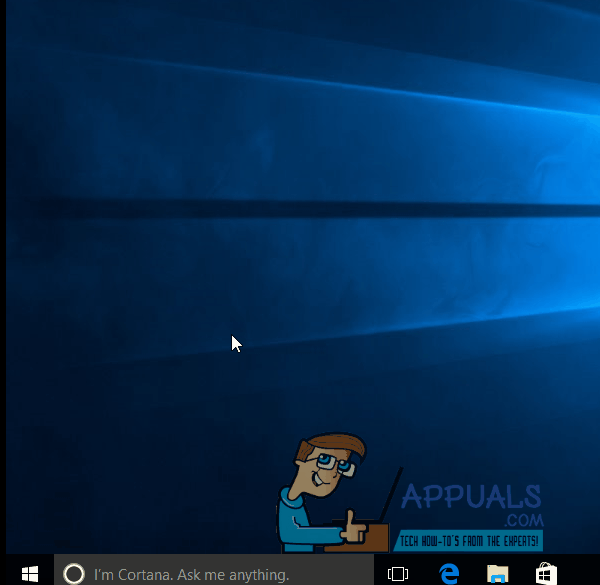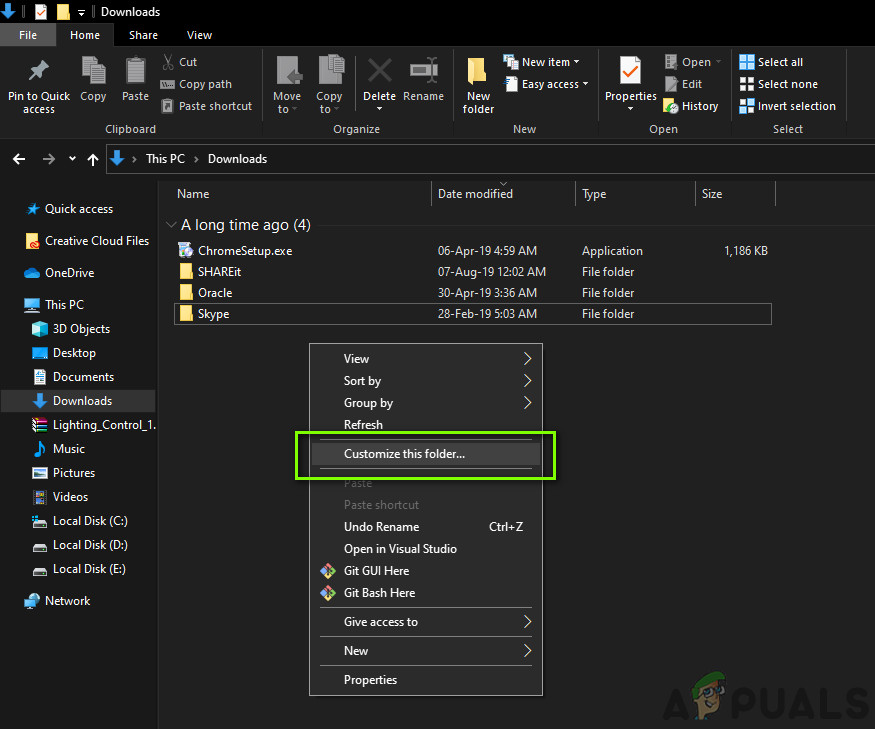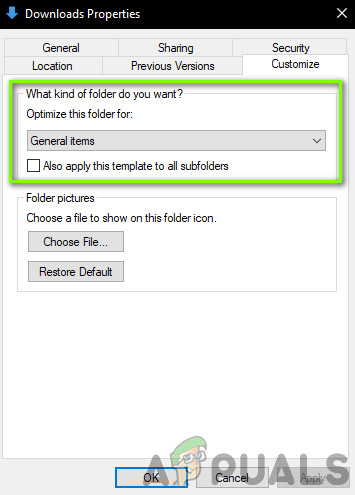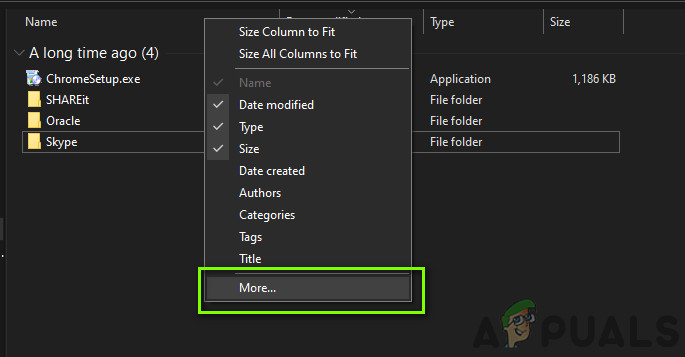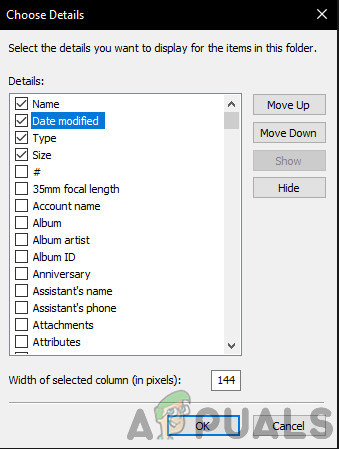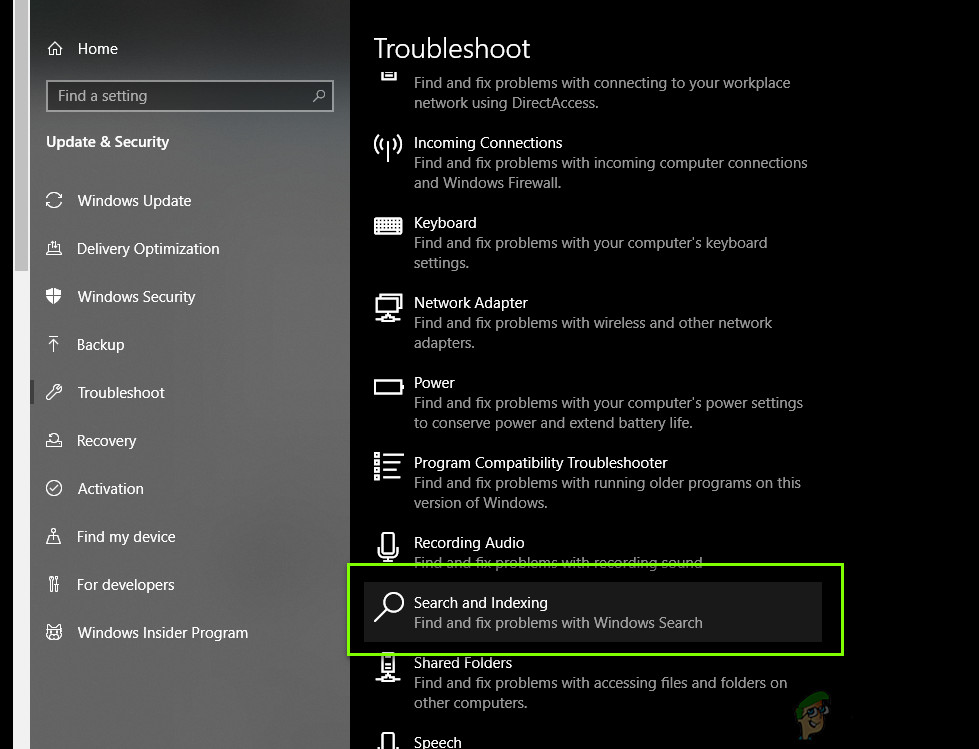উইন্ডোজ 10 এর একটি পুরানো সংস্করণ থেকে উইন্ডোজ 10 এ আপগ্রেড করার পরে, বেশ কয়েকটি ব্যবহারকারী ফাইল এক্সপ্লোরার এর সাথে সমস্যাটি শুরু করেছিলেন যেখানে ফাইল এক্সপ্লোরার কেবল অবিশ্বাস্যভাবে ধীর গতিতে কোনও কিছু লোড বা ডেটা লোড করতে পারে না, যার ফলে প্রায়শই কেবলমাত্র একটি ছোট অংশ থাকে ডেটা লোড হচ্ছে। এটি এমন একটি সমস্যা ছিল যা অপারেটিং সিস্টেমের পুরানো সংস্করণগুলি থেকে উইন্ডোজ 10 এ আপগ্রেড করেছিল এমন অনেক উইন্ডোজ ব্যবহারকারীকে জর্জরিত করেছিল।

ফাইল এক্সপ্লোরার লোড হচ্ছে না বা আস্তে আস্তে লোড হচ্ছে
মাইক্রোসফ্ট আনুষ্ঠানিকভাবে ফাইল এক্সপ্লোরার ইস্যুগুলিতে সাড়া দেয়নি। এমনকি ফোরামেও মডারেটররা সাধারণ পদ্ধতিগুলির পরামর্শ দিচ্ছিল যার মধ্যে উইন্ডোজ পুনরায় সেট করা অন্তর্ভুক্ত ছিল। তবে, আমাদের গবেষণা অনুসারে, আরও অনেক কৌশল রয়েছে যা আপনি ত্রুটি বার্তাকে বাইপাস করতে ব্যবহার করতে পারেন।
সমাধান 1: উইন্ডোজ অনুসন্ধান অক্ষম করা
অতীতে উইন্ডোজ 10 এর কয়েকজন ব্যবহারকারী যারা এই সমস্যা দ্বারা প্রভাবিত হয়েছিল তাদের কঠোর পরিশ্রম এবং উত্সর্গের জন্য ধন্যবাদ, অপরাধী হিসাবে দেখা গেছে উইন্ডোজ অনুসন্ধান পরিষেবা যা প্রতিবার আক্রান্ত ব্যবহারকারীদের কম্পিউটারগুলি স্বয়ংক্রিয়ভাবে শুরু হবে এবং তারা সেগুলিতে লগ ইন করেছিল। যে কেস হচ্ছে, এই সমস্যাটির সহজ সমাধান হ'ল অক্ষম করা উইন্ডোজ অনুসন্ধান পরিষেবা তবে, অক্ষম করা হচ্ছে উইন্ডোজ অনুসন্ধান যদিও পরিষেবাটি বেশ কয়েকটি মারাত্মক পরিণতি ঘটাতে পারে - যদিও অনুসন্ধান করুন ফাইল এক্সপ্লোরারে বৈশিষ্ট্যটি অক্ষম করার পরে পুরোপুরি সূক্ষ্মভাবে কাজ করে উইন্ডোজ অনুসন্ধান পরিষেবা, অনুসন্ধান করুন বার টাস্কবার কয়েকটি কর্টানা বৈশিষ্ট্য সহ আর কাজ করে না।
যাতে বাধা দেয় উইন্ডোজ অনুসন্ধান আপনি যখনই কম্পিউটারটি বুট আপ করবেন তখনই এই পরিষেবাটি শুরু হওয়া থেকে এতে লগ ইন করুন যাতে আপনি শেষ পর্যন্ত এই সমস্যাটি সমাধান করতে পারেন, আপনার প্রয়োজন:
- রাখা দ্য উইন্ডোজ লোগো কী + আর খোলার জন্য a সংলাপ চালান।
- প্রকার মিসকনফিগ মধ্যে চালান সংলাপ এবং টিপুন প্রবেশ করান ।
- মধ্যে সিস্টেম কনফিগারেশন উইন্ডো, নেভিগেট করুন সেবা
- নামের পরিষেবাটি সন্ধান করে পরিষেবাগুলির তালিকা নীচে স্ক্রোল করুন উইন্ডোজ অনুসন্ধান বাজির মতো চোখ দিয়ে
- একবার আপনি সনাক্ত উইন্ডোজ অনুসন্ধান পরিষেবা, কেবল এর পাশের চেকবক্সটি অনিচ্ছুক করুন এবং এটি কার্যকরভাবে কার্যকর হবে অক্ষম
- ক্লিক করুন প্রয়োগ করুন ।
- ক্লিক করুন ঠিক আছে ।
- নিকটে সিস্টেম কনফিগারেশন
- আপনি চাইবেন কিনা তা সিদ্ধান্ত নেওয়ার বিষয়ে জিজ্ঞাসা করা হলে আবার শুরু আপনার কম্পিউটারটি এখন বা পরবর্তী সময়ে পরিবর্তনগুলি কার্যকর করতে, ক্লিক করুন আবার শুরু প্রতি আবার শুরু আপনার কম্পিউটার অবিলম্বে
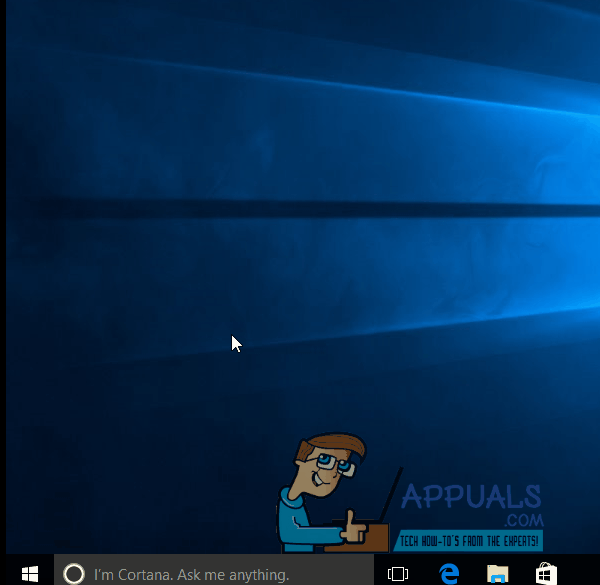
- আপনার কম্পিউটারটি একবার বুট হয়ে গেলে, উইন্ডোজ অনুসন্ধান পরিষেবাটি স্বয়ংক্রিয়ভাবে শুরু হবে না এবং আপনার আর কোনও সমস্যা নেই ফাইল এক্সপ্লোরার খুব ধীরে ধীরে লোড হচ্ছে বা লোড হচ্ছে না।
সমাধান 2: ওয়ানড্রাইভ অক্ষম করা হচ্ছে
ওয়ানড্রাইভ একটি ক্লাউড প্ল্যাটফর্ম যা মাইক্রোসফ্টের মালিকানাধীন এবং সাধারণত উইন্ডোজ অপারেটিং সিস্টেমের শুরু থেকেই সংহত হয়। এটি ব্যবহারকারীদের ফাইল এক্সপ্লোরারটিতে উপস্থিত ওয়ানড্রাইভ ফোল্ডারে ফাইল / ফোল্ডার স্থাপন করে তাদের ফাইলগুলি সরাসরি মেঘের উপরে সঞ্চয় করার প্রস্তাব দেয়।

ওয়ানড্রাইভ
যেহেতু ফাইল এক্সপ্লোরার ওয়ানড্রাইভ ফোল্ডারগুলিকেও সূচক করে, এমন সম্ভাবনা রয়েছে যে ওয়ানড্রাইভ প্রক্রিয়াটিকে বাধা দিচ্ছে। বিভিন্ন ব্যবহারকারীর অসংখ্য ওয়ার্কস্টেশনে এটি ছিল। এখানে তুমি পারবে ওয়ানড্রাইভ অক্ষম করুন এবং তারপরে আপনার কম্পিউটারকে পাওয়ার সাইকেল চালানোর পরে ফাইল এক্সপ্লোরার লোড করার চেষ্টা করুন। এটি যদি সহায়তা করে তবে আপনি ওয়ানড্রাইভকে অক্ষম রাখতে পারবেন।
বিঃদ্রঃ: আপনি আবার লগ ইন করার পরে আপনার শংসাপত্রগুলি পুনরায় প্রবেশ করতে হবে যাতে আপনি সেগুলি হাতে পেয়েছেন তা নিশ্চিত করুন।
সমাধান 3: অপ্টিমাইজেশন পরিবর্তন করা
উইন্ডোজ ব্যবহারকারীদের তাদের ফোল্ডারগুলির জনসংখ্যার গতি এবং অনুসন্ধানের ক্রিয়াকলাপকে বিভিন্ন ফাইল এবং কোনও ধরণের ফোল্ডার আনার প্রক্রিয়াটি অনুকূল করে। এটি ফাইল এক্সপ্লোরারকে লোড আপ করতে সহায়তা করে এবং অ্যাক্সেসকে গতিবেগ করে। তবে, যদি ভুল অপটিমাইজেশন সেট করা থাকে তবে আপনি প্রচুর পরিমাণে লোডিংয়ের সমস্যাগুলি অনুভব করবেন। এই সমাধানে, আমরা সমস্যাযুক্ত ফোল্ডারে নেভিগেট করব এবং এর অপ্টিমাইজেশন পরিবর্তন করব।
- টিপুন উইন্ডোজ + ই ফাইল এক্সপ্লোরার চালু করতে। যদি এটি ধীর হয় তবে কয়েক মিনিট সময় হলেও এটি একবারে লোড হতে দিন।
- এখন, সমস্যাযুক্ত ফোল্ডারটি সনাক্ত করুন এবং এটি খুলুন।
- যে কোনও ফাঁকা জায়গায় ডান-ক্লিক করুন এবং নির্বাচন করুন এই ফোল্ডারটি কাস্টমাইজ করুন ।
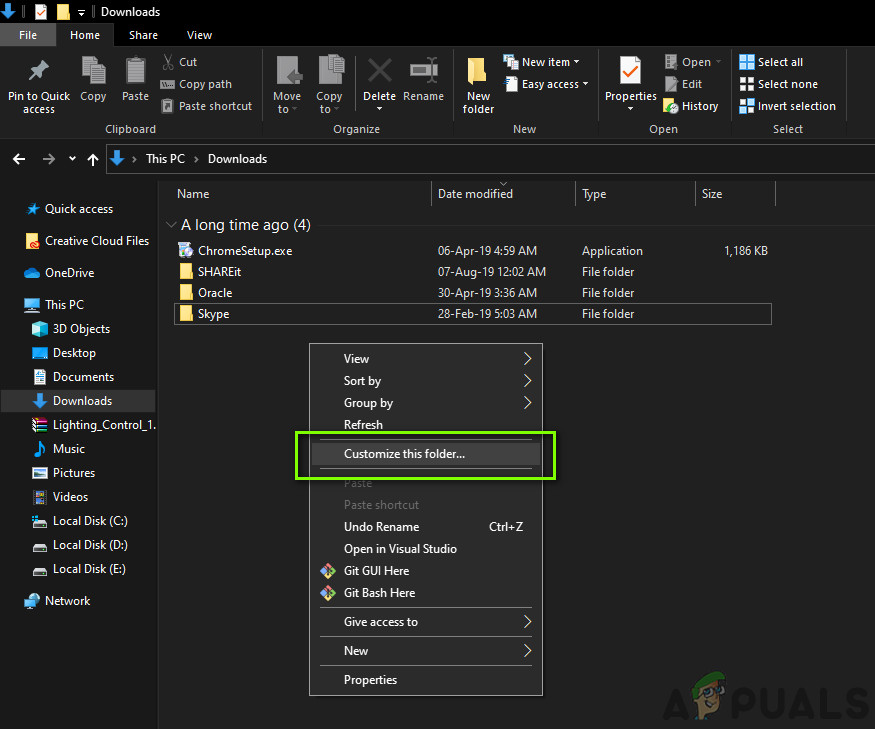
এই ফোল্ডারটি কাস্টমাইজ করুন - ফোল্ডার বিকল্পগুলি
- এখন, শিরোনাম নীচে এই ফোল্ডারটি অনুকূলিত করুন , নির্বাচন করুন সাধারণ । আপনি সমস্ত সাবফোল্ডারগুলিতে পরিবর্তনগুলি করতে বিকল্পটিও পরীক্ষা করতে পারেন।
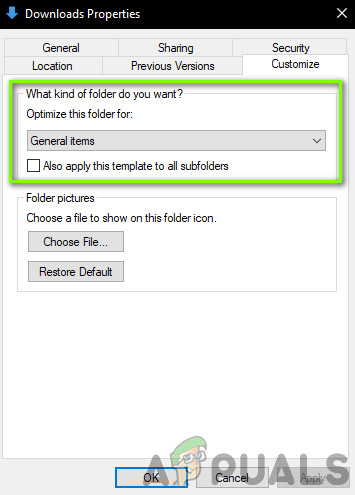
অপ্টিমাইজ সেটিংস পরিবর্তন করা হচ্ছে
- সংরক্ষণ, পরিবর্তন এবং প্রস্থান. আপনার কম্পিউটারটি পুনরায় চালু করুন এবং সমস্যাটি সমাধান হয়েছে কিনা তা পরীক্ষা করে দেখুন।
সমাধান 4: তারিখ তৈরি করা কলাম প্রতিস্থাপন
উইন্ডোজ ফাইল এক্সপ্লোরারটিতে বিভিন্ন আলাদা কলাম উপলব্ধ রয়েছে যা আপনি যখনই অ্যাপ্লিকেশনটি চালু করেন তখন নীচে তালিকাবদ্ধ থাকে। এর মধ্যে নাম, তারিখ, আকার ইত্যাদি অন্তর্ভুক্ত রয়েছে তবে অসংখ্য ব্যবহারকারীর কলাম রয়েছে তারিখ। তারিখটি ফাইল সিস্টেমের মেটাডেটাতে উপস্থিত নেই তবে প্রতিটি স্বতন্ত্র ফাইল থেকে বের করতে হবে যা ফলশ্রুতিতে ফাইল এক্সপ্লোরারকে ধীর করে দেয়। এখানে আমরা তারিখের কলামটি প্রতিস্থাপন করব তারিখ সংশোধন করা হয়েছে এবং দেখুন যে এটি সমস্যার সমাধান করে।
- ফাইল এক্সপ্লোরার চালু করতে উইন্ডোজ + ই টিপুন।
- যে কোনও কলাম শিরোনামে ডান ক্লিক করুন এবং নির্বাচন করুন আরও ।
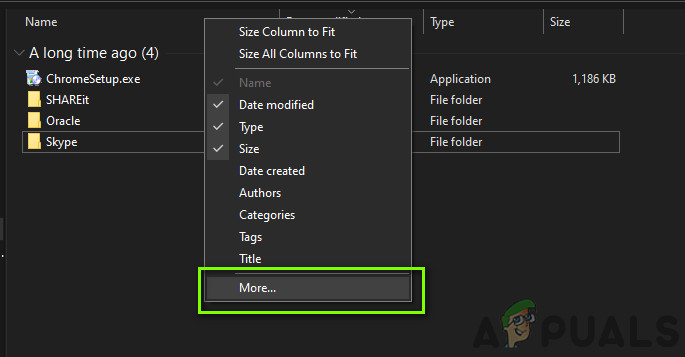
অতিরিক্ত বিকল্প - ফাইল এক্সপ্লোরার
- এখন, আনচেক বিকল্প তারিখ এবং চেক বিকল্প তারিখ সংশোধন করা হয়েছে । সংরক্ষণ, পরিবর্তন এবং প্রস্থান.
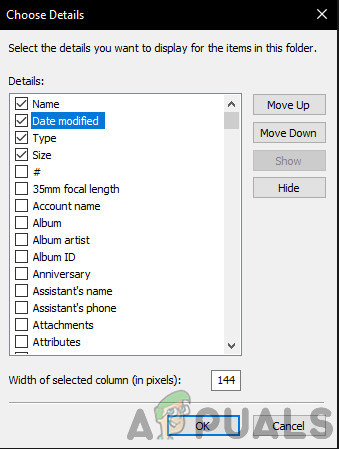
তারিখ কলিয়ামন অক্ষম করা হচ্ছে - ফাইল এক্সপ্লোরার
- আপনার কম্পিউটারটি পুনরায় চালু করুন এবং সমস্যাটি ভাল সমাধান করা হয়েছে কিনা তা পরীক্ষা করে দেখুন।
সমাধান 5: অনুসন্ধান চালানো এবং সমস্যা সমাধানকারী সূচক
যদি উপরের কাজগুলি কাজ না করে তবে এর অর্থ সম্ভবত আপনার কম্পিউটারে অনুসন্ধান এবং সূচি মডিউল নিয়ে কিছু সমস্যা আছে। অনুসন্ধান এবং সূচীকরণ মডিউলটি জনসাধারণের জন্য দায়ী উইন্ডোজ এক্সপ্লোরার ফাইল এবং ফোল্ডার সহ। যদি নিজেই সঠিকভাবে কাজ না করে থাকে তবে ফাইল এক্সপ্লোরারকে পপুলেশন করতে অনেক সময় লাগবে।
উইন্ডোজ বিভিন্ন সমস্যা সমাধানকারীদের একটি সেট রয়েছে যা আপনার কম্পিউটারে সমস্ত প্রাসঙ্গিক প্রক্রিয়া স্বয়ংক্রিয়ভাবে মূল্যায়ন করে এবং প্রয়োজনে সেগুলি পুনরায় সেট করে। আমরা এই সমাধানটিতে অনুসন্ধান এবং সূচক সমস্যা সমাধানকারী চালাব।
- সেটিংস চালু করতে উইন্ডোজ + I টিপুন এবং তারপরে ক্লিক করুন আপডেট এবং সুরক্ষা ।
- এখন, নির্বাচন করুন সমস্যা সমাধান বাম নেভিগেশন বার থেকে, নীচে স্ক্রোল করুন এবং ক্লিক করুন অনুসন্ধান এবং সূচীকরণ ।
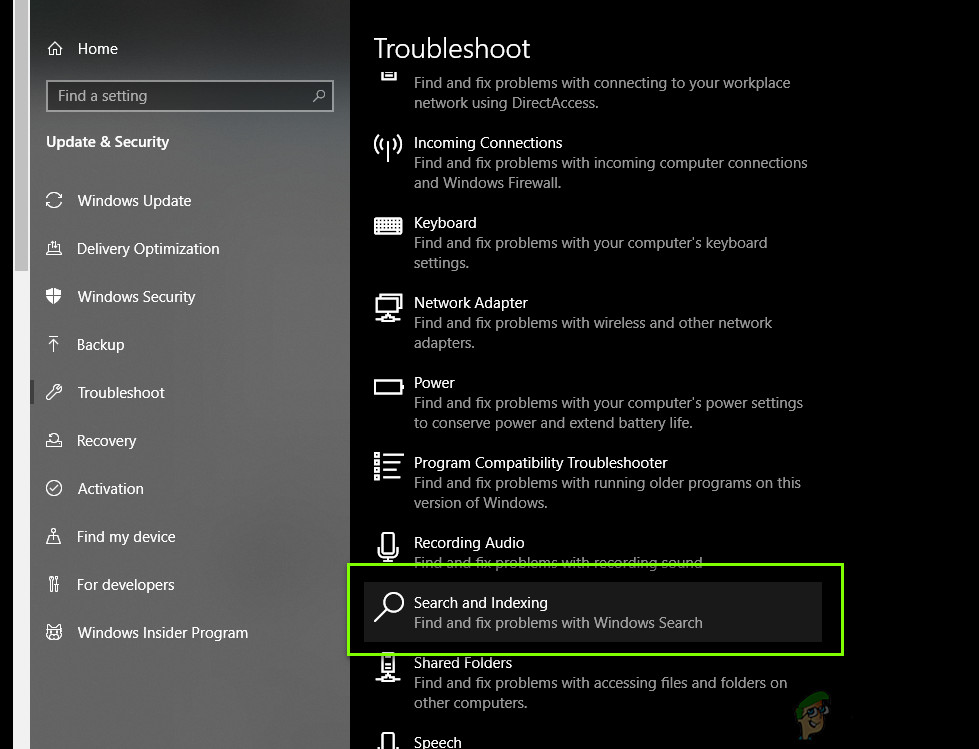
অনুসন্ধান এবং সূচক সমস্যা সমাধানকারী
- উইজার্ডে তালিকাভুক্ত পদক্ষেপগুলি অনুসরণ করুন এবং দেখুন সমস্যার ভাল সমাধান হয়েছে কিনা।
সমাধান 6: এসএফসি / ডিআইএসএম স্ক্যান চালানো
যদি উপরের কোনও পদ্ধতি ব্যবহার না করে তবে আপনার সিস্টেমে সম্ভবত এমন সম্ভাবনা রয়েছে দূষিত ফাইল বা মডিউলগুলি যা ফাইল এক্সপ্লোরার নিয়ে সমস্যা সৃষ্টি করে এবং এটিকে এত ধীরে লোড করতে বাধ্য করে। সিস্টেম ফাইল চেকার উইন্ডোজ 10-এ একটি অন্তর্নির্মিত ইউটিলিটি যা ব্যবহারকারীদের তাদের সিস্টেম ফাইলগুলি স্ক্যান করতে এবং সমস্ত দূষিত ফাইল (যদি থাকে তবে) প্রতিস্থাপন করতে দেয় allows
চালান একটি এসএফসি স্ক্যান অনুসরণ করেছে ডিআইএসএম । সিস্টেম থেকে সমস্ত ত্রুটি মুছে ফেলা না হওয়া পর্যন্ত আপনাকে বহুবার এসএফসি স্ক্যান চালানোর প্রয়োজন হতে পারে। এটি শেষ হওয়ার পরে আপনার কম্পিউটার পুনরায় চালু করুন এবং সমস্যাটি সমাধান হয়েছে কিনা তা পরীক্ষা করে দেখুন।
4 মিনিট পঠিত